Androidin lukituksen avauskoodi: tapoja avata puhelimesi SIM-lukitus ilmaiseksi
Kun ostat puhelimen, sinun on huolehdittava siitä, ostatko lukitun vai lukitsemattoman puhelimen. Lukitut puhelimet voivat näyttää sinulle paljon turvallisemmilta, mutta ne ovat erittäin hankalia normaalikäytössä. Nämä puhelimet on sidottu vain yhteen operaattoriin, mikä on niiden suurin haitta. Samaan aikaan lukitsemattomat puhelimet säästävät sinut tästä vaivasta.
Jos olet ostanut lukitun puhelimen ja kohtaat ongelmia, sinun ei tarvitse huolehtia, sillä puhelimesi voi avata useilla tavoilla. Tätä varten tämä artikkeli on tarjonnut ratkaisun ongelmaasi ymmärrettävimmällä tavalla.
- Osa 1: Ero avaamisen, juurrutuksen ja jailbreakingin välillä
- Osa 2: Onko laillisesti sallittua avata puhelimesi?
- Osa 3: Kuinka avata Android-näytön lukitus tarkasti Dr. Fone -näytön lukituksen avulla?
- Osa 4: Ilmaisia tapoja avata SIM-kortin lukitus tehokkaasti
- Osa 5: Vinkki SIM-kortin lukitusongelman välttämiseksi
Osa 1: Ero avaamisen, juurrutuksen ja jailbreakingin välillä
Tämä artikkelin osa eroaa kolmesta hyvin samankaltaisesta termistä, lukituksen avaaminen, juurtuminen ja jailbreaking, hämmennyksesi poistamiseksi./p>
Lukituksen
Puhelimen lukituksen avaaminen tarkoittaa, että se on yhteensopiva muiden SIM-operaattoreiden kanssa. Avattua puhelinta ei ole kiinnitetty yhteen SIM-operaattoriin. sen sijaan voit vaihtaa operaattoria. SIM-kortin avulla puhelimesi voi muodostaa yhteyden tiettyyn verkkoon, mutta se riippuu puhelimesi laitteiston yhteensopivuudesta. Jos se ei ole yhteensopiva tietyn verkon kanssa, mikään ei voi muuttaa sitä.
Avataksesi puhelimen lukituksen sinun on syötettävä tietty koodi poistaaksesi verkon rajoitukset. Puhelimesi lukituksen voi kuitenkin avata ilman verkon lupaa.
tonkia
Puhelimen juurruttaminen tarkoittaa ‘root-pääsyn’ saamista toiseen puhelimeen. Tämä prosessi toimii vain Androidille. Sitä voidaan kuitenkin käyttää myös joissakin tietyissä Linux-pohjaisissa laitteissa. Root-käyttöoikeuden avulla voit tehdä melkein kaiken puhelimella, johon olet saanut käyttöoikeuden, kuten asentaa tai poistaa sovelluksia tai muuttaa asetuksia.
Root-käyttö ei ole hauskaa, ja pelit tämän prosessin aikana johtavat käyttöjärjestelmäsi tietoturva-arkkitehdin luo, jota on vaikea käsitellä, vaikka olisit ammattilainen. Joten on tärkeää olla varovainen tämän prosessin kanssa, muuten joudut kantamaan seuraukset.
Jailbreaking
Laitteen jailbreak tarkoittaa kaikkien valmistajan asettamien rajoitusten poistamista laitteelta. Tämä prosessi toimii erityisesti Applen laitteissa. Sen avulla voit ohittaa rajoitukset, jotta voit muokata ohjelmistoa haluamallasi tavalla ja tehdä muutoksia oletusohjelmaan. Sitä pidetään myös ilmaiskäynnistyksenä, eikä Apple tai mikään muu yritys hyväksy sitä.
On kuitenkin suositeltavaa aina valita turvallisin tapa, puhelimen lukituksen avaaminen. Rooting ja Jailbreaking ovat riskialttiita tietoturvan hyväksikäyttöjä, jotka voivat aiheuttaa vakavia ongelmia.
Osa 2: Onko laillisesti sallittua avata puhelimesi?
Jokaisella maalla on omat säännöt ja määräykset. Samoin puhelimesi lukituksen avaamista koskevat lait ovat erilaisia eri maissa. Keskustelujen ja neuvottelujen jälkeen Yhdysvallat on kuitenkin julistanut puhelimen lukituksen avaamisen lailliseksi.
Jotta voit avata puhelimesi lukituksen laillisesti, sinun on varmistettava, että puhelinpalvelusopimukset, maksut ja maksut on selvitetty. Sinun on oltava puhelimesi ainoa omistaja. Kun puhelimesi on kelvollinen ja täyttää vaatimukset, saat ‘Unlock Code’ jatkaaksesi eteenpäin.
Osa 3: Kuinka avata Android-näytön lukitus tarkasti Dr. Fone -näytön lukituksen avulla?
Wondershare DrFoneTool – Näytön lukituksen avaus (Android) on vielä toisen kerran ottanut johtoaseman myös tässä asiassa. Tämä kätevä monitoimiohjelmisto sopii kaikille tekniikan tunteville, sillä se tarjoaa ratkaisuja ohjelmisto- ja laitteistoongelmiisi saman katon alta. Vaikka se saattaa tuntua isolta ongelmalta, DrFoneToolilla on vain muutama minuutti korjata ongelma.
Wondershare DrFoneTool on paras ratkaisu Android-laitteesi lukituksen avaamiseen:
- Poistaa kaikenlaiset lukot, oli se sitten sormenjälki, salasana, avauskoodi tai kuvio ja PIN-koodi.
- Yhteensopiva lähes kaikkien Android-laitteiden kanssa.
- Täysin turvallinen työkalu. Ei hakkeroinnin tai virushyökkäyksen vaaraa.
- Erittäin kätevä ja helppokäyttöinen ohjelmisto myös amatööreille ja ammattilaisille.
Lisäksi Samsung- ja LG-laitteiden lukitus voidaan avata DrFoneToolilla menettämättä mitään tietoja, kun taas näin ei ole muiden puhelimien kohdalla. Avataksesi Android-näytön tarkasti DrFoneTool Screen Unlockin avulla, sinun on noudatettava annettuja vaiheita:
Vaihe 1: Asenna Wondershare DrFoneTool
Asenna Wondershare DrFoneTool tietokoneellesi ja yhdistä Android-laitteesi tietokoneeseen kaapelilla.
Vaihe 2: Avaa Android-puhelimesi lukitus
Valitse ‘Screen Unlock’ kotikäyttöliittymästä muiden annettujen vaihtoehtojen joukosta. Kun tietokoneesi havaitsee puhelimesi, toinen käyttöliittymä tulee näkyviin näytölle. Valitse nyt ‘Avaa Android-näyttö’.

Vaihe 3: Vahvista laitteesi
Valitse nyt laitteen merkki, laitteen nimi ja laitemalli jatkaaksesi. Jos et kuitenkaan löydä laitettasi annetusta luettelosta, napsauta ‘En löydä laitemalliani yllä olevasta luettelosta’.

Vaihe 4: Ota ‘Lataustila’ käyttöön
Jotta voit siirtyä lataustilaan, sinun on sammutettava puhelimesi. Pidä sitten virtapainiketta, äänenvoimakkuuden vähennyspainiketta ja kotipainiketta painettuna samanaikaisesti. Paina nyt heti äänenvoimakkuuden lisäyspainiketta, niin siirryt onnistuneesti lataustilaan.

Vaihe 5: Palautuspaketti
Kun laitteesi malli vastaa ja laitteesi siirtyy lataustilaan, ohjelmisto alkaa automaattisesti ladata ‘palautuspakettia’ laitteellesi.

Vaihe 6: Poista salasana
Kun olet ladannut palautuspaketin, valitse Poista nyt. Tällä tavalla salasanasi poistetaan onnistuneesti, ja voit helposti avata Android-laitteen lukituksen ja käyttää sitä.

Osa 4: Ilmaisia tapoja avata SIM-kortin lukitus tehokkaasti
Tämä artikkelin osa selittää lyhyesti joitakin tehokkaita ja maksuttomia tapoja avata SIM-korttisi.
4.1 Avaa SIM-korttisi GalaxSim Unlockin avulla
GalaxSim on tehokas sovellus SIM-kortin lukituksen avaamiseen. Sen käyttäjäystävällinen käyttöliittymä on suunniteltu siten, että kaikki muut voivat käyttää sitä, vaikka et tietäisikään tekniikasta. Se varmuuskopioi tiedot automaattisesti Google Driveen, ja jos virheitä ilmenee, se havaitsee ne heti.
Tässä on pieni vaiheittainen opas GalaxSimin käyttöön Androidissa, koska se on yhteensopiva vain Galaxy-sarjan puhelimien kanssa.
Vaihe 1. Käynnistä GalaxSim
Ensimmäinen ja tärkein vaihe on asentaa GalaxSim Google Play Kaupasta Android-laitteellesi.
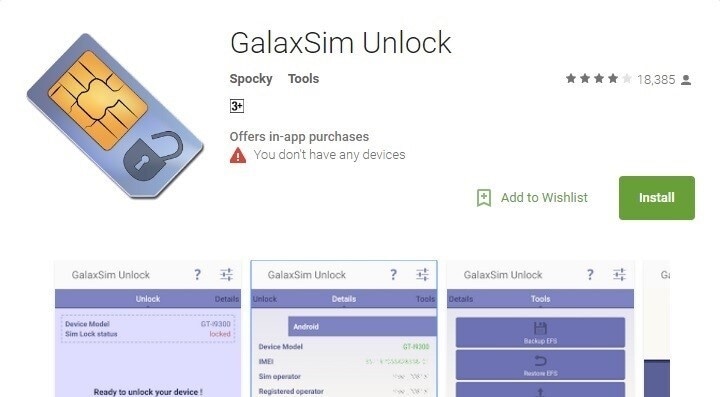
Vaihe 2. Puhelimen tila
Kun GalaxSim on ladattu, avaa sovellus ja anna sen toimia laitteellasi. Nyt se näyttää, ovatko puhelimesi ja sen järjestelmät lukittu vai avattu.
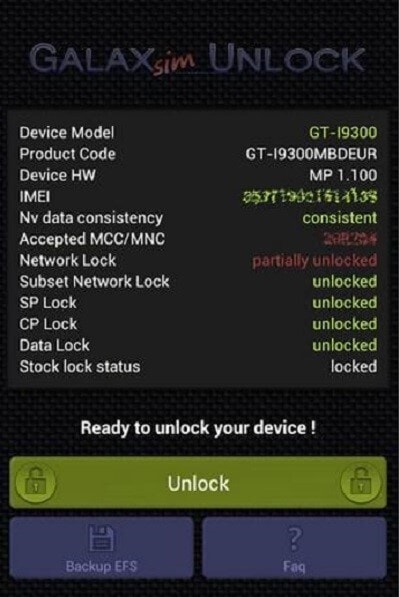
Vaihe 3. Avaa puhelimen lukitus
Jatka napsauttamalla puhelimesi tilan alla ‘Avaa lukitus’. Kun prosessi on valmis, puhelimesi lukitus avataan onnistuneesti.
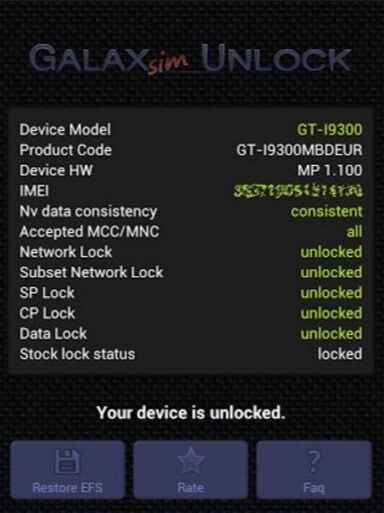
4.2 Avaa SIM-kortin lukitus ilmaisella koodilla
FreeUnlocks on Internetin luotetuin puhelimen lukituksen avaussivusto. Se on täysin turvallista, koska koodi annetaan sinulle turvallisesti ja se kuuluu vain sähköpostiisi. Se on yhteensopiva kaikkien puhelimien kanssa, koska se on saatavilla verkossa ja vapaa kaikista haittaohjelmista.
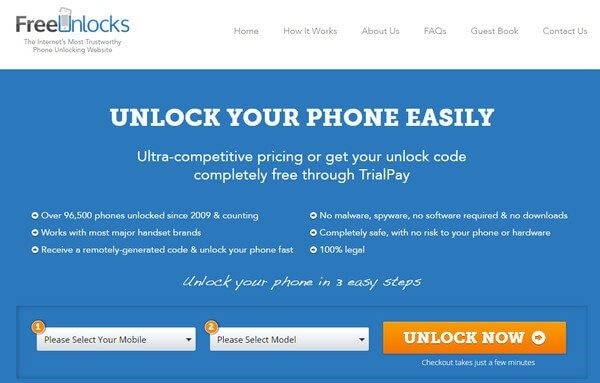
Seuraavat vaiheet ovat FreeUnlocksin käyttäminen ilmaisen koodin saamiseksi.
Vaihe 1. Vahvista laitteesi
Valitse ensin laitteesi nimi ja malli. Napsauta sitten ‘Avaa lukitus nyt’ aloittaaksesi prosessin.
Vaihe 2. Kokeile ilmaista koodia
Nyt sinulle annetaan kaksi vaihtoehtoa näytöllä, ‘PayPal’ tai ‘TrialPay’. Jos haluat tehdä sen ilmaiseksi, valitse ‘TrialPay’ jatkaaksesi laitteesi lukituksen avaamista. Se riippuu kuitenkin henkilökohtaisista mieltymyksistäsi; voit valita ‘PayPal’, jos haluat nauttia lisäominaisuuksista.
Vaihe 3. Etäsähköposti
Saat sähköpostin välittömästi, ja sinun tarvitsee vain kirjoittaa avauskoodi, ja siinä se on, SIM-korttisi lukitus on avattu.
Osa 5: Vinkki SIM-kortin lukitusongelman välttämiseksi
SIM-lukitusongelman välttämiseksi on suositeltavaa käyttää lukitsemattomia puhelimia. Tämä säästää sinut pitkäaikaisilta vaivoilta, koska sinulla on vapaus vaihtaa operaattoria ja SIM-korttia milloin haluat. Toisaalta, jos puhumme lukituista puhelimista, ne ovat kalliita ja päänsärkyä käsitellä niihin liittyvien vaatimusten ja ongelmien vuoksi.
Jos olet huolissasi kahden SIM-kortin puhelimesta, voit kiinnittää yhden SIM-kortin laadukkaaseen operaattoriin. Toinen SIM voi olla väliaikainen ja halpa. Tämä on loistava vaihtoehto sinulle, jos olet matkoilla, sillä voit joustavasti vaihtaa väliaikaisen SIM-kortin operaattoria missä tahansa oletkin.
Yhteenveto
Pohjimmiltaan lukitsematon puhelin on parempi valinta kuin lukittu puhelin. Suosittelemme henkilökohtaisesti valitsemaan lukitsemattomia puhelimia, koska tämä säästää aikaasi ja rahaasi. Sinulla on paljon enemmän vapautta ja joustavuutta vaihtaessasi SIM- ja SIM-operaattorien välillä. Lukituissa puhelimissa olet sidottu yhteen SIM-korttiin. Joten kun seuraavan kerran päätät ostaa puhelimen, lue tämä artikkeli uudelleen.
Viimeisimmät artikkelit